powershell基础(1)
powershell基础(1)
1. 安装PowerShell
首先,确保你的计算机上已经安装了PowerShell。对于Windows 10及更高版本,PowerShell通常是默认安装的。你也可以从微软官网下载并安装最新版本的PowerShell Core。
2. 打开PowerShell
- 在Windows搜索栏中输入“PowerShell”并打开。
- 使用快捷键
Win + X ,然后选择“Windows PowerShell”或“Windows PowerShell (管理员)”
3. 基本命令
3.1 获取帮助
-
Get-Help <cmdlet>: 获取关于特定命令的帮助信息。 -
Get-Help -Online <cmdlet>: 在浏览器中打开在线帮助文档。
3.2 列出所有命令
-
Get-Command: 列出所有可用的命令
3.3 查看进程
-
Get-Process: 获取当前正在运行的进程列表。 -
Stop-Process: 终止一个或多个进程。
3.5 文件和目录操作
-
Get-ChildItem: 列出目录中的文件和子目录(类似于dir或ls命令)。 -
Set-Location (别名:cd): 更改当前工作目录。 -
Get-Location (别名:pwd): 显示当前工作目录。
3.6 查看服务信息
-
$psversiontable:查看包含有关当前powershell版本信息 -
get-service:获取服务信息,名称,状态等 -
services.msc:打开服务gui面板
3.7 常用命令
ls dir gci:列出目录的文件夹和文件
cp copy:复制文件或目录
mv:移动文件或目录
rm del erase:删除文件或者目录
cat type gc:显示文件内容
echo :输出文本或者变量的值
ps: 列出当前运行的进程
clear cls:清除控制台内容
4.快捷键
4.1光标移动
- Ctrl + Left/Right Arrow:以单词为单位左右移光标
- Home/End:移光标到行首 / 尾
- Ctrl + A:全选
4.2命令历史记录
- F7:显示历史记录窗口选命令
- Up/Down Arrow:上下滚动历史命令
- Ctrl + R:反向搜索历史命令
4.3执行
- Enter:执行命令
- F8:执行下一个匹配历史命令
4.4其它命令
- Ctrl + C:终止命令。
- Ctrl + L:清屏。
- Tab:自动补全。
- Shift + Tab:反向自动补全。
- Ctrl + Space:代码片段扩展等。
- Ctrl + U/K:删光标到行首 / 尾内容。
- Ctrl + H:删光标前一个字符。
- Ctrl + I:自动补全。
- Ctrl + J:复制当前行内容。
- Ctrl + P/N:获取上 / 下一个命令首字符。
5 管道符和重定向
5.1管道符(|)
1|2
命令一的输的输出会传送到2输入
type C:\Users\hb_cgx\cs.txt | select-string "key"
5.2重定向
echo "hello bb" > cs.txt
echo "123456" >>cs.txt
>>追加内容
6 运算
6.1简单运算
1+1 2-1 2*2 6/3 10%3等
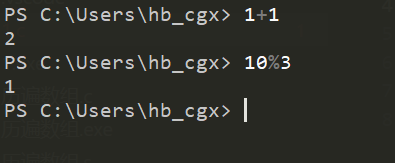
6.2字节单位
单位转换为字节
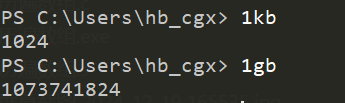
单位计算

6.3进制转换
10进制转其他
[Convert]::Tostring(255,16)[Convert]::Tostring(42,2)[Convert]::Tostring(45,8)

其他转10进制
[Convert]::Toint32(‘1010’,2)[Convert]::Toint32(‘55’,8)[Convert]::Toint32(‘ff’,16)
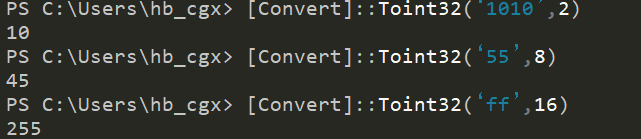
16进制转其他进制
[Convert]::Tostring([Convert]::Toint32('ff',16),8)[Convert]::Tostring([Convert]::Toint32('ff',16),2)[Convert]::Tostring([Convert]::Toint32('FF'.16),10)

